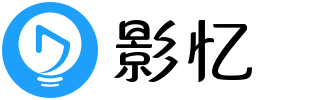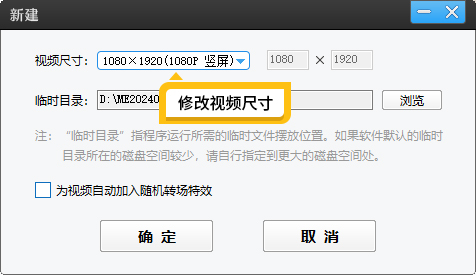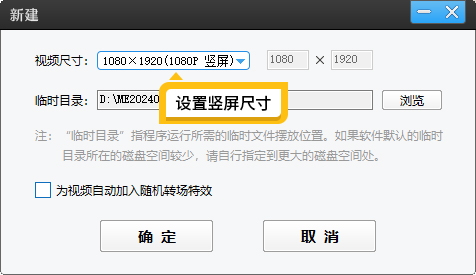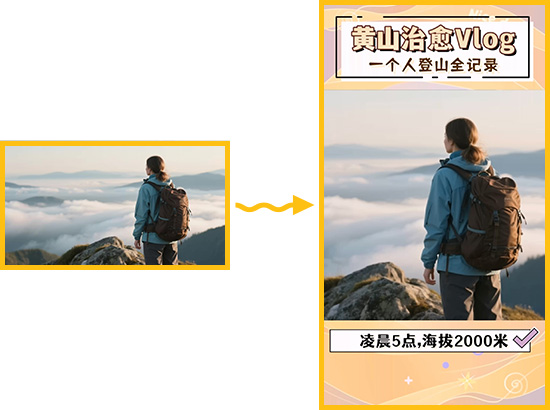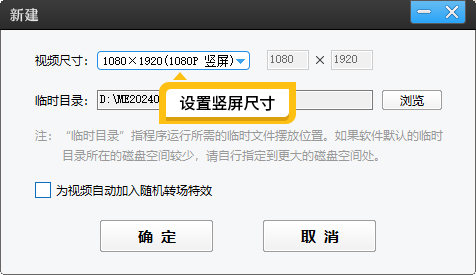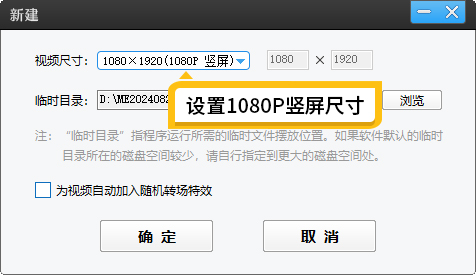如何把视频比例改为一比一
在短视频创作中,1:1比例因适配主图视频、Ins等平台的Feed流展示,能让画面聚焦主体、提升视觉冲击力,成为许多创作者的首选。下面将介绍5款软件将视频比例改为1:1的具体方法,其中影忆因操作极简、效果出色,特别推荐新手优先使用。
1.影忆(新手友好,1分钟搞定)
1.1软件优势
影忆作为全新一代智能剪辑工具,对电脑配置要求极低,无需专业知识,通过可视化操作即可快速调整视频比例,还能自动优化画面,避免黑边或主体缺失问题,同时支持AI自动加字幕、一键大片调色等辅助功能,兼顾效率与效果。
下载方法:视频制作软件《影忆》下载
1.2使用影忆将视频比例改成一比一
打开影忆软件,点击主界面左下角的“创建新制作”按钮,在弹出框,选择1:1比例的尺寸,比如:800*800,1080*1080等。
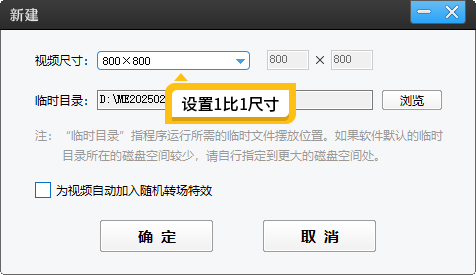
图1:设置1比1尺寸
将需要调整比例的视频,将其拖拽到软件上,软件会自动预览1:1比例下的画面效果。
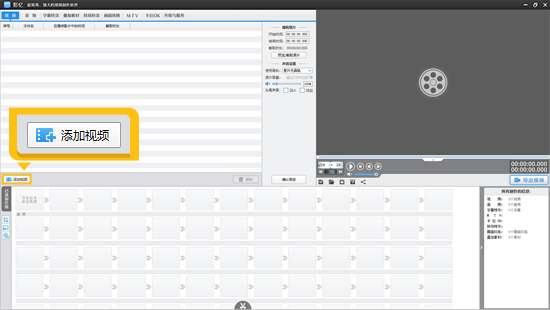
图2:添加视频
若视频原始比例与1:1差异较大,可以使用影忆的AI智能裁剪功能,选择裁剪比例为1:1,保留核心内容并适配1:1画布,还能提升视频画质。
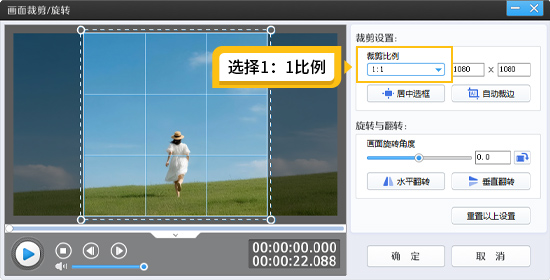
图3:选择1:1比例
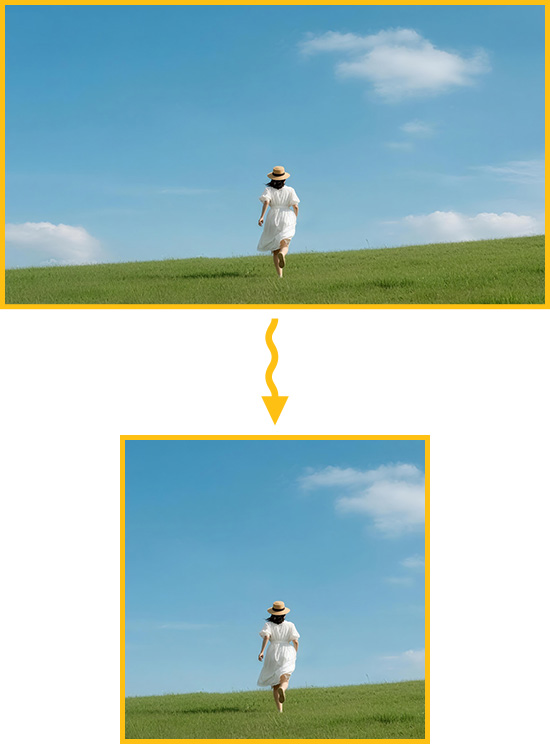
图4:裁剪画面
若想保留完整画面,可点击“画面自由变换”中的“填充背景”,选择纯色、渐变或自定义图片作为背景,轻松消除黑边。
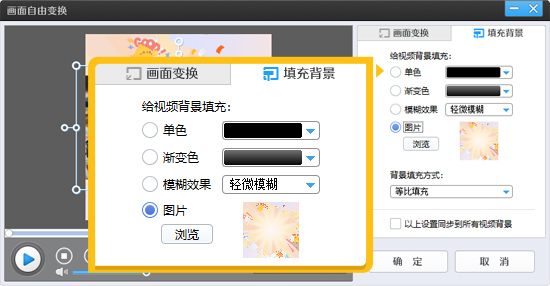
图5:填充背景功能
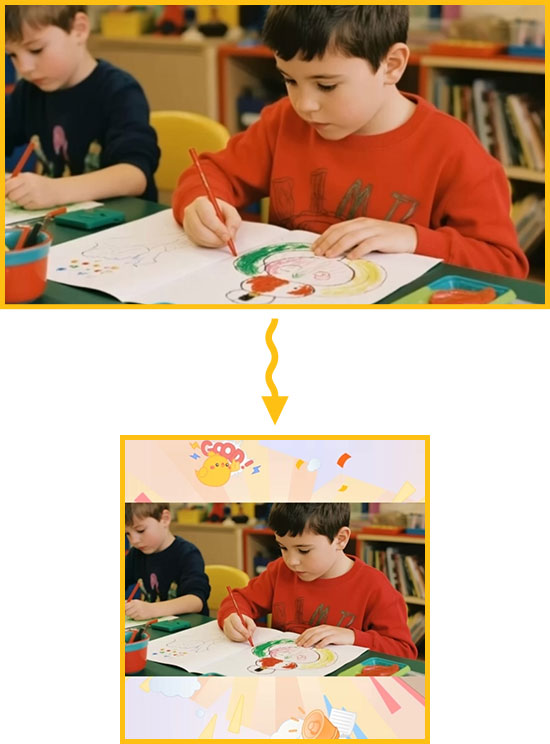
图6:填充背景效果
如果需要添加字幕,那可以借助“字幕特效”功能,快速给视频添加介绍字幕、片名、片尾字幕等,而且还可以通过AI自动加字幕功能,自动将语音转成文字。
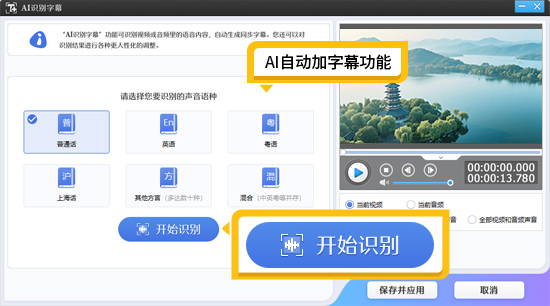
图7:AI自动加字幕功能
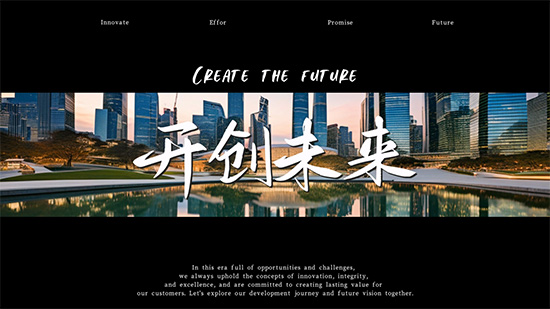
图8:片头字幕特效

图9:漂浮文字特效
通过“美化”功能,可以对视频进行美颜、美白、磨皮等效果。还可以通过AI专业电影调色功能,可以给视频添加合适的电影调色功能,让视频轻松获得电影质感。
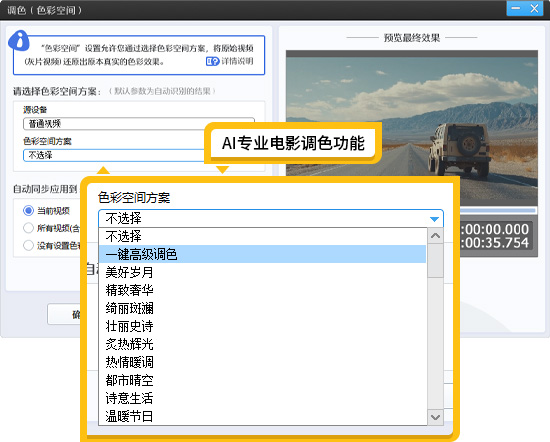
图10:AI专业电影调色功能
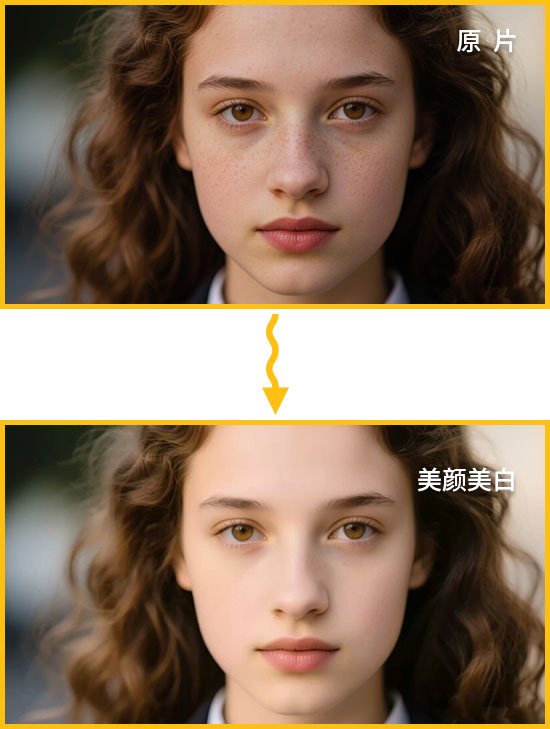
图11:美颜功能
确认画面效果无误后,点击右上角“导出视频”,选择合适的分辨率和格式(默认MP4,兼容性强),点击“开始导出”,几秒内即可获得1:1比例的视频。
2.使用iMovie将视频比例改成一比一
软件介绍:iMovie是苹果设备预装的视频剪辑软件,操作简单,支持将苹果手机拍摄的视频,修改成1:1比例。
操作步骤:
打开iMovie,新建“电影项目”,导入目标视频后,点击时间轴上的视频素材。
在右上角“裁剪”按钮中选择“比例”,找到“1:1”选项,软件会自动缩放画面。
若出现黑边,可手动拖动画面边缘调整显示范围,或通过“背景”功能添加纯色填充。
完成后点击“分享”,选择“存储视频”,即可导出1:1比例文件。
不足之处:不过它的功能相对基础,添加字幕要靠手码,操作效率比较低。仅支持macOS/iOS系统,复杂场景需手动调整。
3.使用OpenShot把视频比例改为一比一
软件介绍:OenShot是一款开源性视频剪辑软件,支持修改视频比例。
操作步骤:
启动OpenShot,点击“项目”→“项目设置”,将“宽高比”设为“1:1”,分辨率建议设为1080×1080。
导入视频并拖拽到时间轴,右键点击素材选择“属性”,在“缩放”中调整参数,使画面充满1:1画布。
若有黑边,新建“背景轨道”,导入纯色图片覆盖黑边区域。
点击“文件”→“导出视频”,选择格式后导出。
不足之处:对电脑配置有一定要求,低配置设备可能卡顿;无AI辅助功能,主体识别需手动操作。
4.PowerDirector
软件介绍:PowerDirector是一款非线性的专业视频剪辑软件,支持修改视频比例、添加字幕和音乐等功能。
操作步骤:
打开PowerDirector,新建项目时在“项目设置”中选择“1:1(正方形)”比例。
导入视频后,点击素材右侧“编辑”按钮,在“画面调整”中选择“适配比例”,自动匹配1:1画布。
若需优化画面,可使用“裁剪”工具手动框选核心区域,或通过“特效”添加背景装饰。
完成后点击“导出”,选择“1080×1080”分辨率,确认导出即可。
不足之处:兼容的格式有限,上手难度中等,新手需熟悉界面。
5.Clipchamp Create
软件介绍:Clipchamp Create是国外的在线视频剪辑平台,目前仅支持全英文界面。
操作步骤:
打开Clipchamp平台,登录后新建“视频项目”,选择“1:1”比例模板。
点击“导入媒体”上传视频,拖拽到时间轴后,软件会自动适配1:1画布。
若画面变形,可在“调整”中勾选“保持纵横比”,手动裁剪或添加背景填充黑边。
点击“导出”,免费版支持720×720分辨率,付费版可导出1080×1080高清视频。
不足之处:纯英文界面,国内用户可能存在语言障碍;免费版功能受限。
6.总结:优先选择影忆的3个理由
操作效率最高:从新建项目到导出,全程可视化操作,AI功能自动解决比例适配和黑边问题,新手无需学习即可上手,效率远超其他工具。
兼容性与效果兼顾:低配置电脑也能流畅运行;导出视频画质清晰,背景填充和主体保留效果更自然,满足短视频平台传播需求。
附加功能实用:调整比例的同时,可一键使用AI自动加字幕、电影级调色等功能,无需切换软件,一站式完成视频优化,特别适合新手节省创作时间。
无论是新手入门还是日常短视频制作,影忆都是将视频改为1:1比例的最优选择,其他工具可根据设备类型、预算或进阶需求灵活搭配使用。